27インチiMacにメモリを取り付ける
このセクションの指示に従って操作すれば、27インチiMacのメモリを交換できます。
重要: 21.5インチiMacのメモリはユーザ自身で交換することはできず、Apple正規サービスプロバイダのみがアップグレードできます。21.5インチiMacには最大32 GB(ギガバイト)のメモリを取り付けることができます。21.5インチiMacを開けてメモリを交換したりアップグレードしたりしないでください。
警告: Apple認定の技術者にメモリの取り付けを依頼することをお勧めします。Appleのサービス窓口については、Macについてのその他のリソース、サービス、およびサポートを参照してください。メモリを取り付けようとして装置が破損した場合、このような破損にはiMacの限定保証が適用されません。
27インチiMacには4つのメモリスロットがあり、最小でも8 GBの2666 MHz DDR4メモリが2つ以上のメモリモジュールとして搭載されています。空いているスロットに追加のメモリを取り付けたり、装着済みのスロットのメモリを4 GB、8 GB、16 GB、または32 GBのメモリモジュールと交換したりすることで、128 GBまでメモリを増設できます。以下の仕様を満たすSO-DIMM(Small Outline Dual Inline Memory Modules)を使用します:
PC4-21333
バッファなし、パリティなし
260ピン2666 MHz DDR4 SDRAM
追加のメモリはapple.com/jpまたはAppleの正規販売店でご購入いただけます。
ほかのiMacモデルのメモリについては、サポート記事「iMacにメモリを取り付ける」を参照してください。
警告: メモリを取り付ける前には、必ずiMacをシステム終了し、電源コードを外しておいてください。iMacが電源に接続された状態でメモリを取り付けようとしないでください。iMacを使っていた場合は、内部コンポーネントの熱が下がるまでシステム終了後10分ほどお待ちください。
27インチiMacにメモリを取り付ける
アップルメニュー
 >「システム終了」と選択してiMacの電源をオフにします。
>「システム終了」と選択してiMacの電源をオフにします。iMacからすべてのケーブルと電源コードを外します。
作業場所に柔らかく清潔なタオルまたは布を敷きます。iMacの側面を持って寝かせます。作業場所に敷いたタオルまたは布に画面が接し、底面が手前に向くことになります。
AC電源ポートのすぐ上にあるグレイの小さなボタンを押して、メモリ・コンパートメント・ドアを開けます。

ボタンを押し込むと、メモリ・コンパートメント・ドアが開きます。
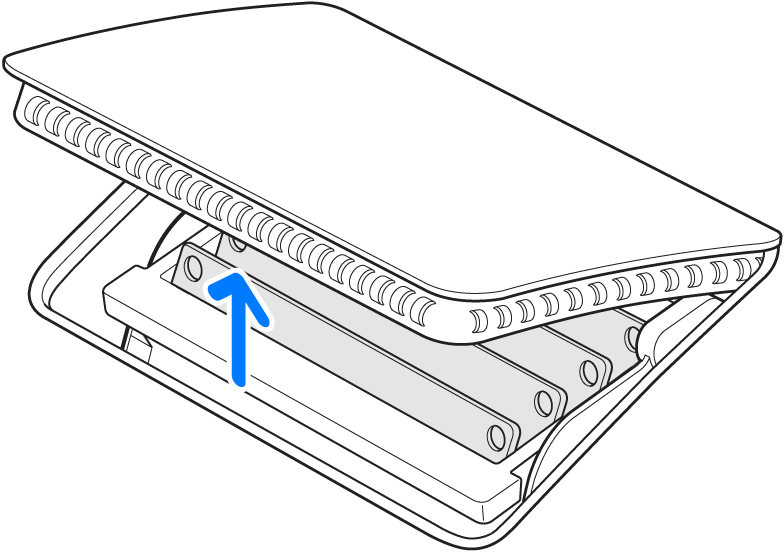
メモリ・コンパートメント・ドアを取り外して脇に置きます。
ドアの底に、メモリモジュールとメモリケージのレバーの方向が図示されています。
メモリケージの左右にはレバーが付いています。そのレバーを外側に開くとメモリケージが外れます。
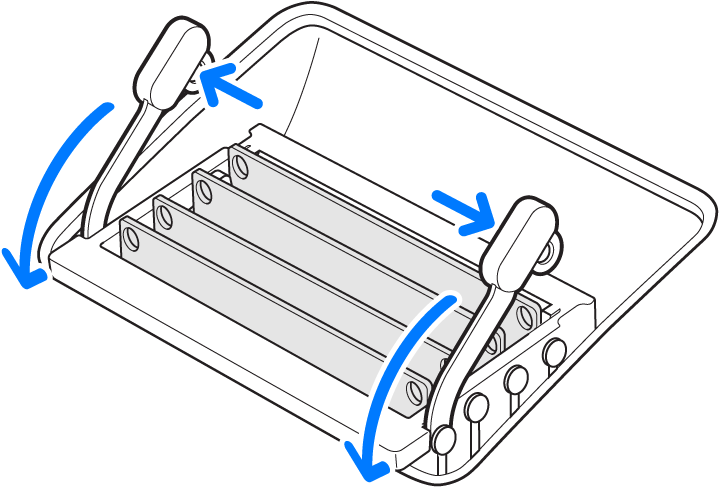
メモリケージのレバーを手前に引くと個々のメモリ・モジュール・スロットにアクセスできるようになります。
メモリモジュールを取り外します。メモリモジュールの両端を持ち、まっすぐ上に引っ張って慎重に取り外してください。
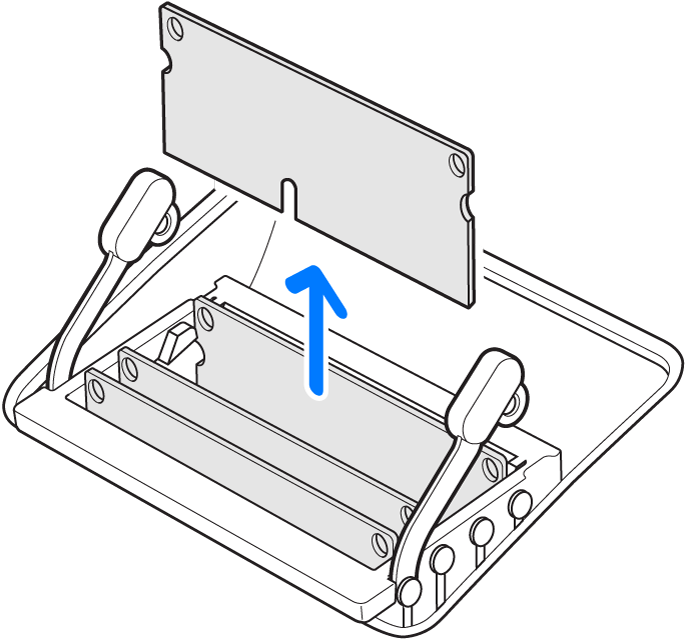
メモリモジュールをスロットに挿入して、交換または取り付けを行います。下端部の切り欠きが右寄りになる向きで挿入してください。カチッと音がするまで、まっすぐにしっかりと押し込みます。
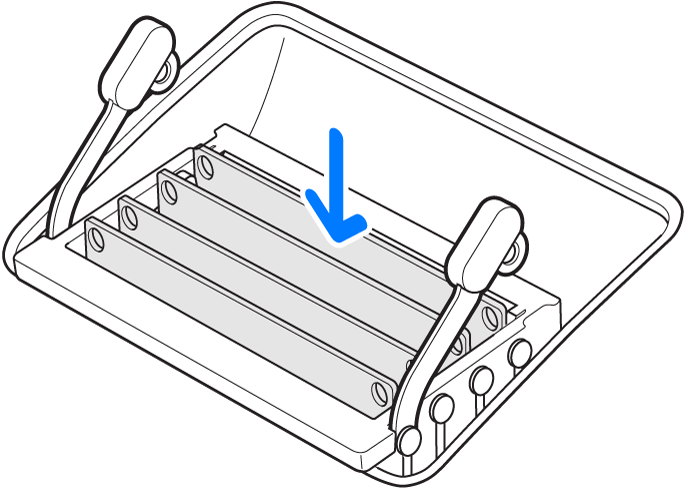
すべてのメモリモジュールの取り付けが終わったら、メモリケージのレバーを、手ごたえがあるまで元の位置に押し込みます。
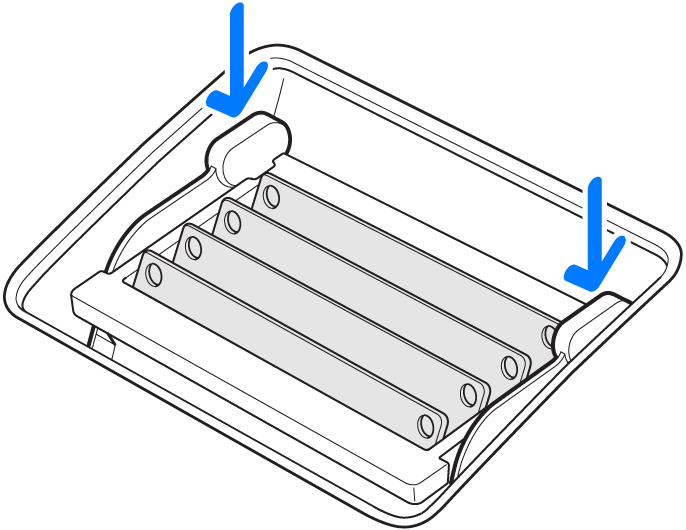
メモリ・コンパートメント・ドアを元に戻し、しっかりと押さえます。
iMacの側面を持って起き上がらせます。ケーブルと電源コードを取り付けます。
iMacの背面にある電源ボタンを押して起動させます。
注記: メモリをアップグレードしたりDIMMの配置を変更した後ではじめてiMacに電源を入れると、メモリ初期化手順が実行されます。この処理には30秒以上かかる場合があり、終了するまでiMacのディスプレイは暗いままになります。必ずメモリの初期化を完了させてください。